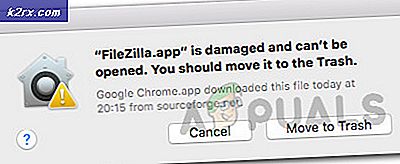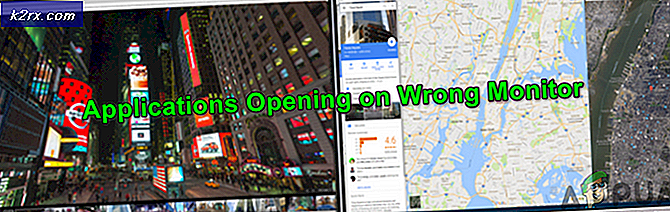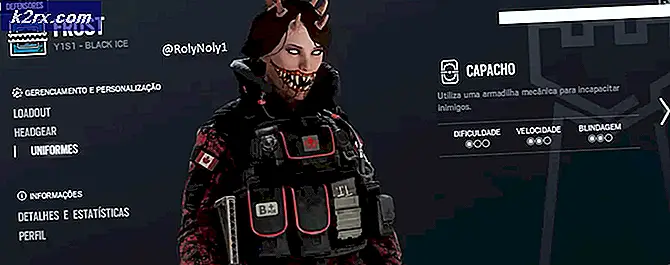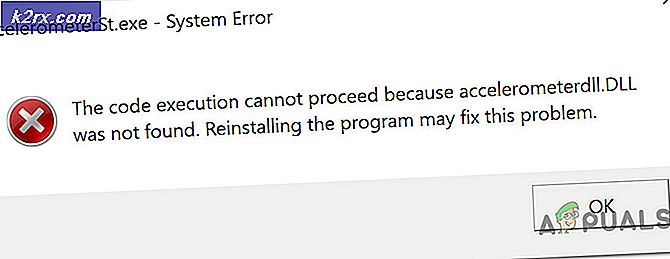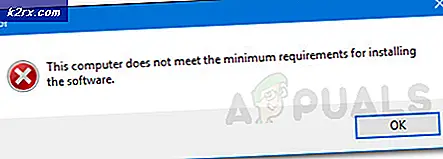Fix: Elder Scrolls Online Launcher er fast på å lastes?
Det har vært mange problemer med Elder Scrolls Online nylig, og en av dem er hvor brukerne ikke kan komme inn i spillet fordi bæreraketten ser ut til å sitte fast. Dette problemet skyldes vanligvis ødelagte Microsoft Visual-filer eller på grunn av blokkering av Windows-brannmuren.
Å fikse ESO Launcher fast ved lasting
1. Legg til unntak i brannmur
Det er veldig viktig at du deaktiverer antivirusprogramvaren som er installert på datamaskinen midlertidig og sjekker om det hjelper saken din. I tillegg til det vil vi legge til unntak til brannmuren manuelt. For det:
- trykk den “Windows” + “S”Taster samtidig ogtype i “Brannmur”
- Klikk på det første alternativet og deretterklikk på "Tillate en app eller trekk gjennom Brannmur”Alternativet.
- Klikk på "Endring Innstillinger”Alternativet.
- Rull nedover listen og sørg for åSjekk både "Offentlig”Og”Privat”Alternativ for alt relatert til ESO eller ESO Launcher.
- Deretter klikker du på “Tillat en annen app”Og legg til følgende unntak for det en etter en.
Bethesda.net_launcher: C: \ Program Files (x86) \ ZenimaxOnline \ Launcher ESO.exe: C: \ Program Files (x86) \ ZenimaxOnline \ The Elder Scrolls Online \ game \ client \ eso.exe Steam.exe: C: \ Programfiler (x86) \ Steam \ steam.exe
Merk: Det er standard installasjonssteder, og de kan variere i henhold til konfigurasjonene dine.
- Klikk på "Søke om" for å lagre innstillingene og starte ESO.
- Sjekk for å se om problemet vedvarer.
2. Installer Microsoft Visual C ++ på nytt
Microsoft Visual C ++ er en viktig programvare som må installeres for å kjøre de fleste moderne spill. Hvis det er ødelagt, starter ikke spillet. Derfor installerer vi det i dette trinnet manuelt etter at du har avinstallert det helt. For det:
- trykk “Windows” + "JEG" knappene samtidig for å åpne innstillingene.
- Klikk på “Apper” og velg “Apper og funksjoner” fra venstre rute.
- Rull ned og klikk på “Microsoft Visual C ++“.
- Velg “Avinstaller” og klikk på “OK” for å avinstallere det.
- Gjenta denne prosessen for alle versjoner av Microsoft Visual C ++.
- Klikk på denne lenken og nedlasting kjørbarhetene.
- Etter nedlasting, klikk på dem for å starte installasjonen og bekrefte eventuelle instruksjoner på skjermen.
- Vente for at installasjonen skal fullføre og starte ESO.
- Sjekk for å se om problemet vedvarer.
3. Slett ødelagte programdata
I noen tilfeller kan programdataene som spillet bruker for å trekke ut lanseringskonfigurasjonene, være ødelagt på grunn av dette problemet. Derfor, i dette trinnet, vil vi fjerne disse dataene fullstendig, og de vil bli regenerert automatisk av bæreraketten. For det:
- Lukk ESO-startprogrammet helt og start datamaskinen på nytt.
- Navigere til følgende sted på datamaskinen.
C: \ Program Files (x86) \ Zenimax Online \ Launcher
Merk: Denne plasseringen kan variere i henhold til konfigurasjonene dine.
- Slett “Programdata” mappen helt og start startprogrammet på nytt.
- Sjekk for å se om problemet vedvarer.
4. Reparer bæreraketten
Det er mulig at ESO-bæreraketten har vært feil på grunn av dette problemet. Derfor vil vi i dette trinnet reparere bæreraketten. For det:
- Høyreklikk på ESO-lanseringsikonet og velg "Kjør som administrator" alternativ.
- Vente for at bæreraketten åpner og velger “Spillalternativer” fra rullegardinmenyen.
- Velg Reparere alternativet og filundersøkelsesprosessen vil bli startet.
- Vente for at prosessen skal fullføres, og la startprogrammet installere manglende filer på nytt etter nedlasting.
- Etter at prosessen er ferdig, lansering spillet og Sjekk for å se om problemet vedvarer.